Anaconda簡介
Anaconda是一個方便的python包管理和環境管理軟件����,一般用來配置不同的項目環境��。
我們常常會遇到這樣的情況��,正在做的項目A和項目B分別基于python2和python3,而第電腦只能安裝一個環境�,這個時候Anaconda就派上了用場,它可以創建多個互不干擾的環境����,分別運行不同版本的軟件包�,以達到兼容的目的。
Anaconda通過管理工具包、開發環境�、Python版本����,大大簡化了你的工作流程���。不僅可以方便地安裝、更新���、卸載工具包����,而且安裝時能自動安裝相應的依賴包��,同時還能使用不同的虛擬環境隔離不同要求的項目�。
1.改成連接清華源鏡像
- 安裝Tensorflow時�,需要從Anaconda倉庫中下載���,一般默認鏈接的都是國外鏡像地址,下載會很慢(跨國!)�,我直接下載失敗了���。這里用國內清華鏡像���,需要改一下鏈接鏡像的地址�,下面兩行代碼用來改成連接清華鏡像的����。
- 打開Anaconda中的 Anaconda Prompt����,輸入:
conda config --add channels https://mirrors.tuna.tsinghua.edu.cn/anaconda/pkgs/free/
接著輸入:
conda config --set show_channel_urls yes
2.Anaconda中安裝Tensorflow-gpu
(1)創建tensorflow環境:打開Anaconda Navigator:



創建中:
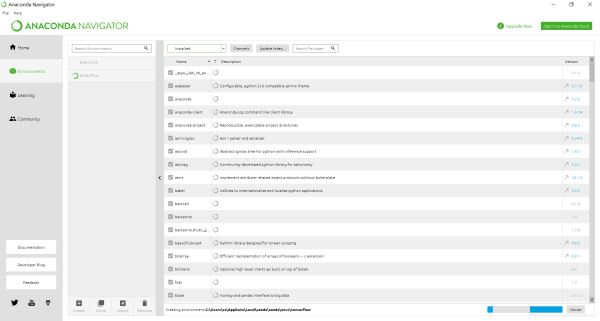
創建完成:

(2)安裝Tensorflow-gpu

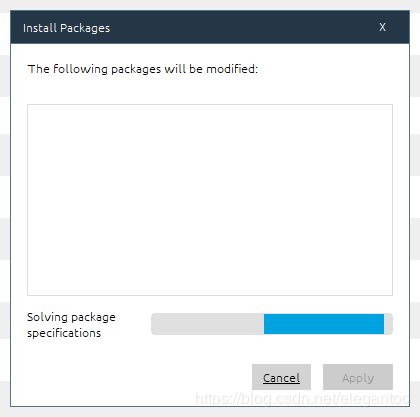
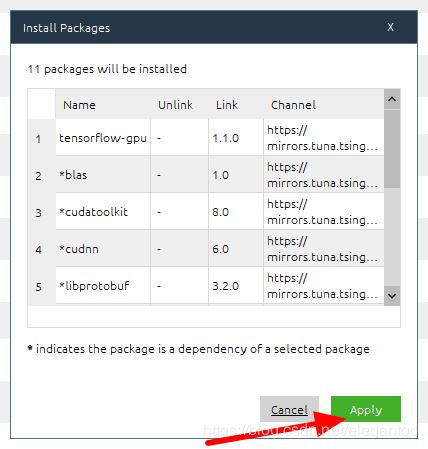
等待一段時間后���,安裝完成:

(3)驗證是否安裝成功
進入tensorflow虛擬環境:
activate tensorflow
退出:
deactivate
進入python,輸入以下命令����,無報錯即表示安裝成功�!
import tensorflow as tf
總結
以上所述是小編給大家介紹的Windows10使用Anaconda安裝Tensorflow-gpu,希望對大家有所幫助�����,也非常感謝大家對腳本之家網站的支持�����!
您可能感興趣的文章:- anaconda3安裝及jupyter環境配置全教程
- Win10下用Anaconda安裝TensorFlow(圖文教程)
- Windows+Anaconda3+PyTorch+PyCharm的安裝教程圖文詳解
- Ubuntu18.04 安裝 Anaconda3的教程詳解
- pycharm通過anaconda安裝pyqt5的教程
- Python和Anaconda和Pycharm安裝教程圖文詳解
- python3.7環境下安裝Anaconda的教程圖解
- windows下Anaconda的安裝與配置正解(Anaconda入門教程)
- windows上安裝Anaconda和python的教程詳解
- Anaconda詳細安裝步驟圖文教程